「かざぐるマウス」をWindows10で使えるように調整してみた!
投稿日:2017/7/13 更新:2020/2/5 コメント 4件 Windows Windows 10, かざぐるマウス, マウスジェスチャー概要
Windows 7では、LOGICOOL ゲーミングマウス G300sを使っていたんですが、9つあるボタンでも足りないのでマウスジェスチャーソフト「かざぐるマウス」も一緒に使っていました。
ただ、サブ機(Windows 10 Pro)では「かざぐるマウス」の「前のページに戻る」や「次のページに進む」などのマウスジェスチャー機能には正常に機能していたんですが、リンクケーブル(KB-USB-LINK3)を通してマウスを使っていたからかも知れませんがウィンドウを動かそうとしても見えない壁に吸着しているように水平にしか移動できなかったり、また、ファイルを選択する時にCtrlボタンを押さなくても複数選択されたりしてちっょとまともに使えなかったんですよね。
なのでサブ機では代替ソフトとして「StrokesPlus」をデフォルト設定のまま使っていたんですが、メイン機をWindows 10 Proにしたのを機会に再度、かざくるマウスが使えないかと色々と試しているうちに使える機能と使えない機能を切り分けたらなんとか個人的に使える状態まで持ってこれたのでメモしておきます。
2017.07.17 追記 投稿時はMicrosoft Edgeを使ってなかったので気付きませんでしたがEdgeでマウスジェスチャは効かなかったです。あと、新しいタイプのコントロールパネルでもマウスジェスチャは効きませんでした。
因みにかざぐるマウスで主にやりたいことは以下のようなことです。
- 「←」で前のページに戻る、「→」で次のページに進む
- シングルモニターと拡張表示の切替(Windows + P)
- 常駐エリア上でのスクロールホイールによるボリューム調整
- 画面端にピタッとくっ付くスナップ機能
基本機能であるマウスジェスチャーとボリューム調整は正常に動いているようなので1~3まではクリアなので問題になるのが4のスナップ機能と正常に動かない機能です。尚、かざぐるマウスはすでに開発が終了したソフトですが今回使用したバージョンは 1.67 Bata になります。
ウィンドウが動かない、または水平にしか動かせない問題
ウィンドウタブにある「ウィンドウの移動時に他のウィンドウにスナップする」にチェックを入れておくと見えない壁に吸着しているように水平にしか移動できなかったりして Window 10(Ver.1703)ではまともに使えませんでした。このスナップ機能がない環境になって初めてスナップ機能の便利さに気付かされました。
それで執筆時には代替ソフトとして「MagnetWindow64」を試していました。シングルディスプレイ環境では問題なく使えるんですが、デュアルディスプレイ環境の場合はウィンドウをサブ側に移動させる時にディスプレイの境界でWindow10のスナップ機能が働いて自動的に整列されるのが邪魔くさいのでそれさえなんとかなれば使えそうです。
一応、「Windowsの設定」→「システム」→「マルチタスク」にあるスナップ機能をオフにすればディスプレイの境界で引っ掛かることもなくなるんですがそうすると自動整列がされなくなるのでどちらを優先するかですよね。
「ここにコピー」などのウィンドウが表示される問題
サムネイルやファイルなどの上でマウスジェスチャーすると「ここにコピー」や「ショートカットをここに作成」の画面が表示されるようになりました。
以前はファイル上でもマウスジェスチャできたのでこれは困ったと、設定をいろいろと弄っていたらエクスプローラーの項目に「すべての場所で有効にする」にチェックが入ってなかったのでチェックを入れたらファイルの上でもマウスジェスチャーできるようになりました。この問題を解決できなかったらちょっと使う気になれないほど邪魔くさい画面だったので解消できて良かったです。
まとめ
ファイルを選択する時にCtrlボタンを押さなくても複数選択されたりする不具合はメイン機では一切起きていないのでリンクケーブル(KB-USB-LINK3)を通して操作していたのが悪かったようです。
かざぐるマウスに戻る前にはボリューム調整に「TrayVolume」というソフトを使ってたりもしたんですが、反応しないことが半々ぐらいの割合であったので正直使えなかったですし、StrokesPlusも筆者がバカなのか「←→」のようなマウスジェスチャの設定さえもできなかったですw。今回のことでかざぐるマウスがどんなに便利なソフトだったかを再認識されました。
Windows10での設定値
参考になるかどうか分かりませんが筆者の環境で問題なく使えている設定値です。
※「有効にするブラウザ・ウィンドウ」のサブメニューはすべてチェックを入れる。
※エクスプローラのサブメニューでは「すべての場所で有効にする」にチェックする。

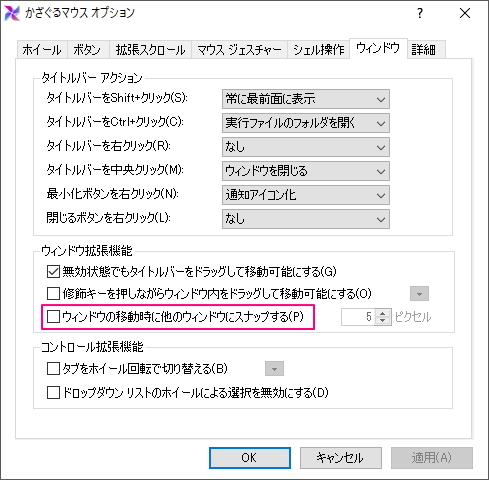
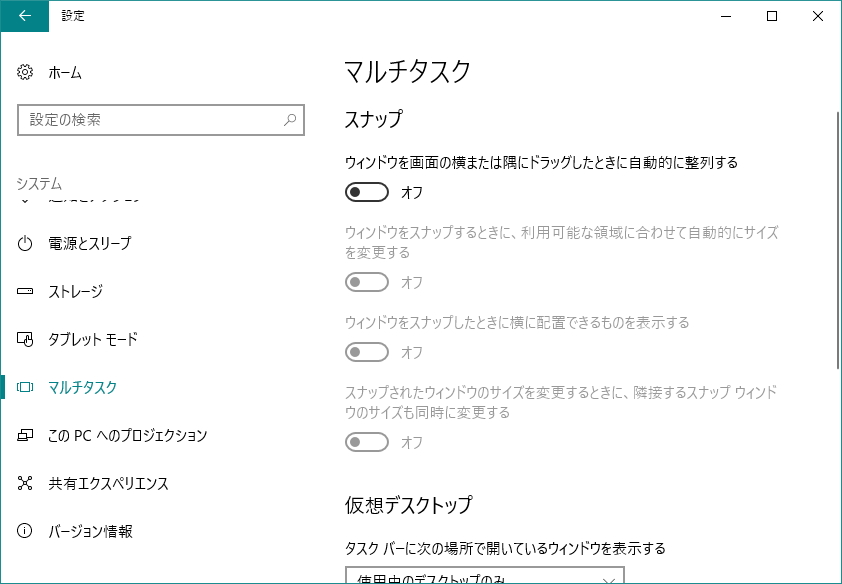

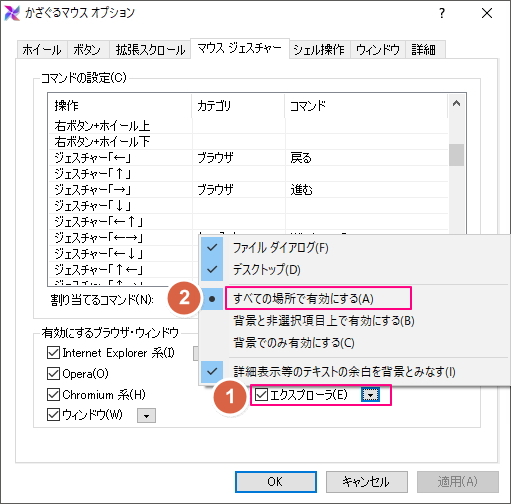
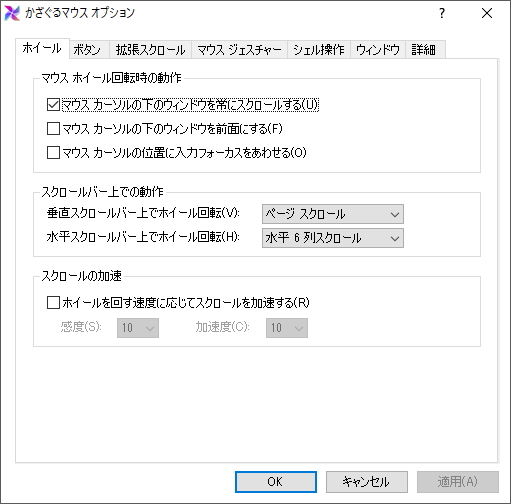
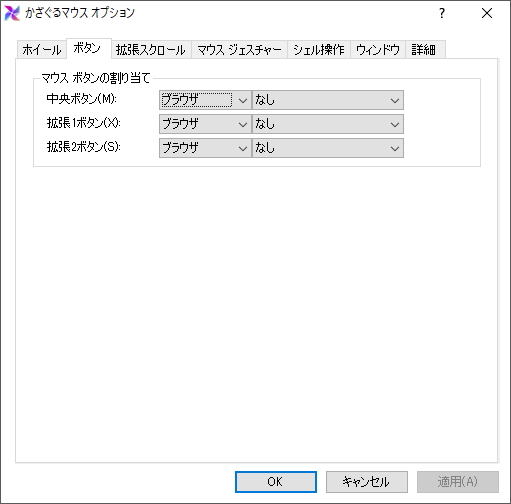
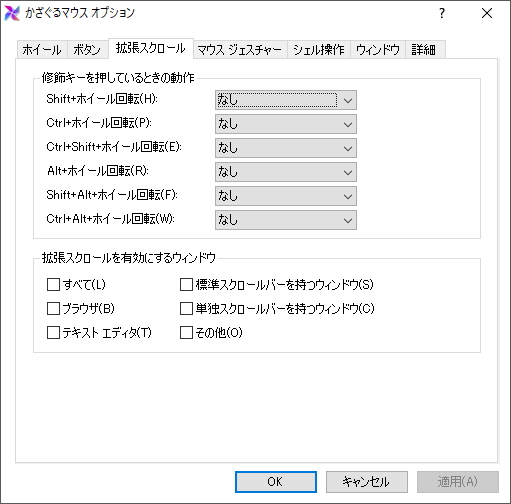
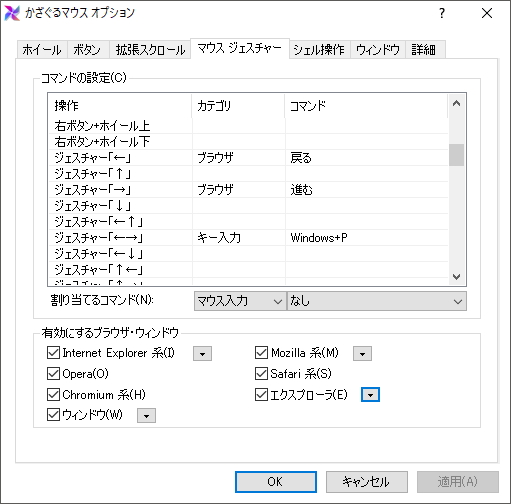
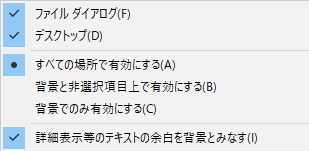
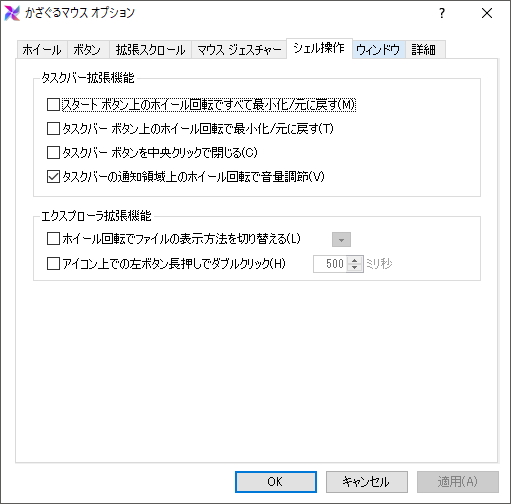
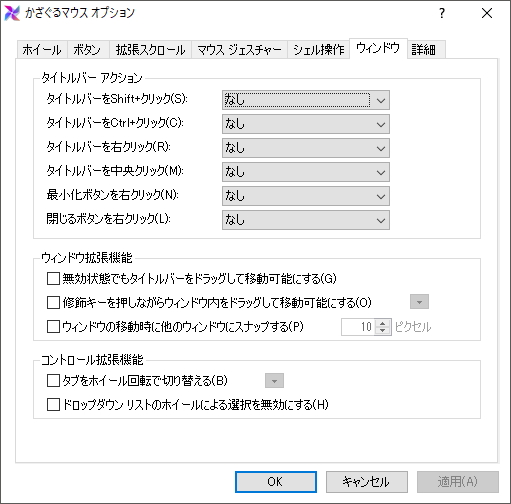
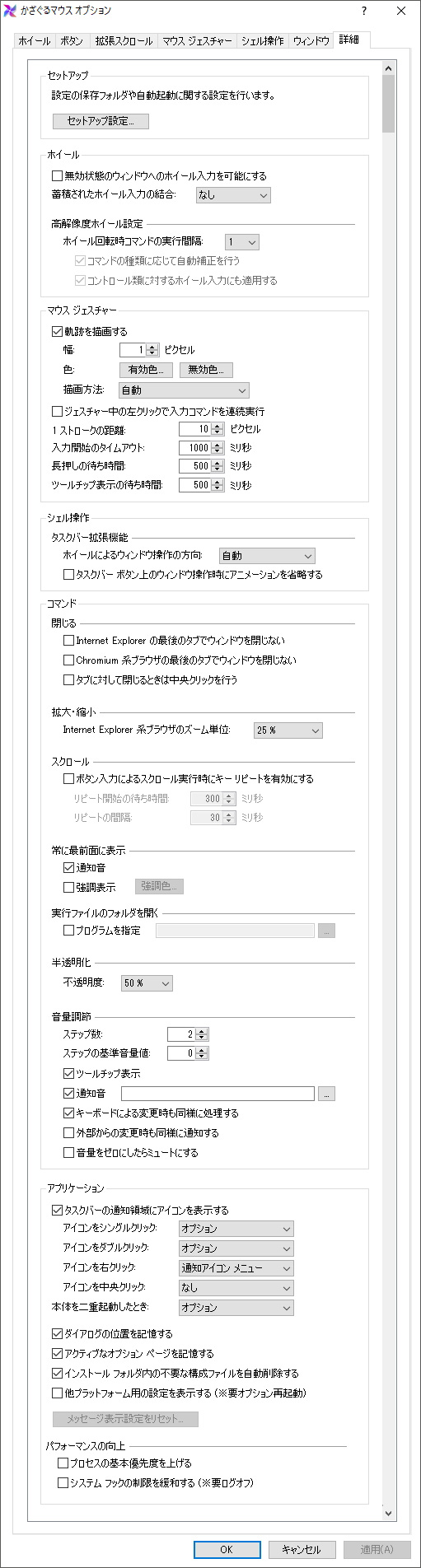





4 件のコメント
ときどきEDIUSなどの編集関連でお世話になっております。
超編 Ultra EDIT2からEDIUSに乗り換えた時に唯一の不満点であった横スクロール(拡大率を維持したままの水平スクロール)。
それを解決するためにかざぐるマウスを導入しています。
ちなみに「ホイール」タブ内の「☑マウスカーソル下のウィンドウを常にスクロールする(U)」は
現在はWindows10のデフォルトでできた気がします。
私は機能のバッティングが嫌いなので、かざぐるマウス側はオフっています。
参考まで。
コメントありがとうございます。
EDIUSのユーザーさんとは親しみが持てますw。
>ちなみに「ホイール」タブ内の「☑マウスカーソル下のウィンドウを常にスクロールする(U)」は
>現在はWindows10のデフォルトでできた気がします。
有意義な情報ありがとうございます。
確かに無効にしてもできるようですね。
Win7の時にアクティブじゃないウィンドウでもスクロールできたのが
地味に便利でそれ以来ずっと有効にしてました。
ただ、バージョンは忘れましたが
Windowsをバージョンアップした時にできなくなったので
ずっと有効にしてましたw。
やはりかざぐるマウスがとても便利なので大変大変助かりました。
フェイスブックを持っておらずイイネできないので、広告いくつかポチポチしておきます。
公開してくれて本当にありがとうございました。
ありがとうございますw。